خیلی وقتها پیش آمده که محتوای جالبی را در فضای مجازی یا دیگر برنامههای گوشی هوشمند خود میبینیم و احساس میکنیم که باید تصویری از صفحه تهیه کنیم. اسکرین شات گرفتن در گوشیهای هوشمند اصلا کار دشواری نیست و معمولا به چند روش میتوان آن را انجام داد. حالا ما در این مطلب قصد داریم روشهای تهیه اسکرین شات A13 را در اختیار شما قرار دهیم.
معمولا گوشیهای اندرویدی به طور یکسان اسکرین شات میگیرند ولی اسکرین شات A13 با اسکرین شات آیفون 13 فرق دارد! آن هم به دلیل متفاوت بودن سیستم نرمافزاری این دو گوشی است. برای تهیه اسکرین شات A13 نیازی نیست که راهی طولانی و دشواری را بپیمایید، چرا که با روشهای خیلی آسان میتوانید از محتوای دلخواه خود اسکرین بگیرید.
گوشی سامسونگ گلکسی A13 محصول سال گذشته کمپانی کرهای سامسونگ است. کاربر با استفاده از ویژگی اسکرین شات قادر است در تصاویر دلخواه خود تغییراتی ایجاد کند و پس از ذخیره آن، تصویر را برای دوستانش بفرستد.
حالا آیتیرسان میخواهد در این مطلب روشهای مختلف تهیه اسکرین شات A13 را معرفی کند. پس با ما همراه باشید.
روشهای گرفتن اسکرین شات در گلکسی A13 سامسونگ
- نگه داشتن همزمان دکمه ولوم پایین و پاور
- اسکرین شات A13 از طریق روش اسکرولی
- اسکرین شات A13 از طریق اج پنل
- اسکرین شات A13 از طریق ویژگی Palm Swipe (حرکت دادن لبه دستها)
- روش دستیار بیکسبی سامسونگ
- از طریق نوار اعلانها
- تهیه تصویر از صفحه با استفاده از دستیار گوگل
تهیه اسکرین شات A13
کاربران میتوانند در گوشی هوشمند A13 سامسونگ به چند روش که در ادامه به طور مفصل به آنها خواهیم پرداخت، اسکرین شات بگیرند. بیشتر این ترفندها در اکثر گوشیهای اندرویدی نیز استفاده میشوند. برای مثال روش گوگل اسیستنت یا همان دستیار گوگل در بیشتر دستگاهها وجود دارد ولی در ابتدا باید آن را فعال کنید.
1. اسکرین شات A13 با استفاده از دکمه پاور و صدا
تهیه اسکرین شات با استفاده از نگه داشتن دکمههای صدا و پاور اولین روشی است که میخواهیم به آن بپردازیم. این ترفند در بیشتر گوشیها کاربرد دارد و کاربر میتواند تنها با فشردن همزمان دکمه پایینی صدا و دکمه پاور (خاموش/روشن) از صفحه اسکرین شات بگیرد. تصویر موردنظر در بخش اسکرین شات گالری و My Files در دسترس خواهد بود.
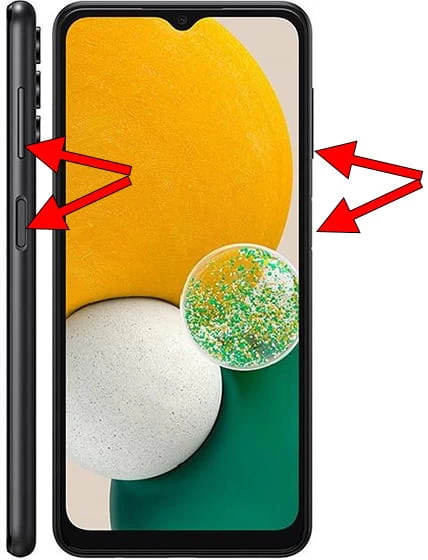
2. تهیه اسکرین شات A13 با استفاده از روش اسکرولی
در این روش نیز مانند روش اول که در بالا توضیح دادیم در ابتدا باید دو دکمه پاور و دکمه پایینی صدا را همزمان فشار داده و از صفحه عکس بگیرید. هنگامی که اسکرین شات گرفته شد، میتوانید قبل از اتمام کار، در تصویر روی گزینه Scroll capture بزنید تا اسکرین شاتی طولانی و بلند بگیرید. این ترفند بسیار کاربردی است و میتوانید تا جایی که مایل هستید اسکرین را ادامه دهید. هنگامی که به پایین صفحه رسیدید، اسکرین شات را متوقف کرده و تصویر خود را سیو کنید.
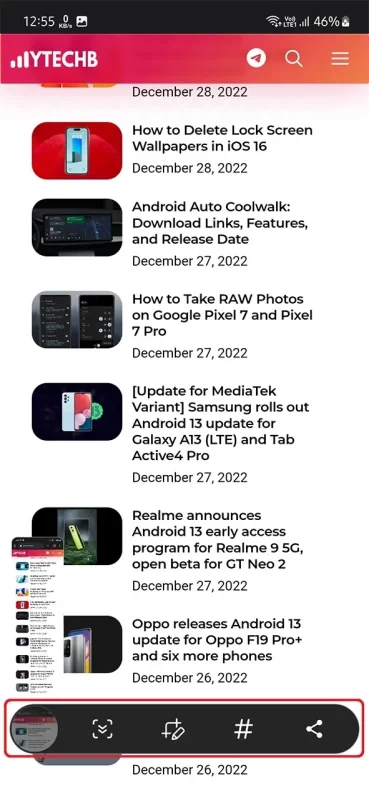
3. استفاده از Assistant Menu
اگر عادت دارید که از منوی Assistant Menu استفاده کنید، به راحتی میتوانید در هر لحظه اسکرین شات بگیرید.
- ابتدا وارد منوی تنظیمات شوید.
- سپس گزینه Accessibility و در ادامه Interaction and Dexterity را انتخاب کنید.
- حال گزینه Assistant menu را فعال کنید.
- حال با انتخاب آیکون Assistant menu در هر بخش گوشی، میتوانید اسکرین شات را انتخاب کنید.
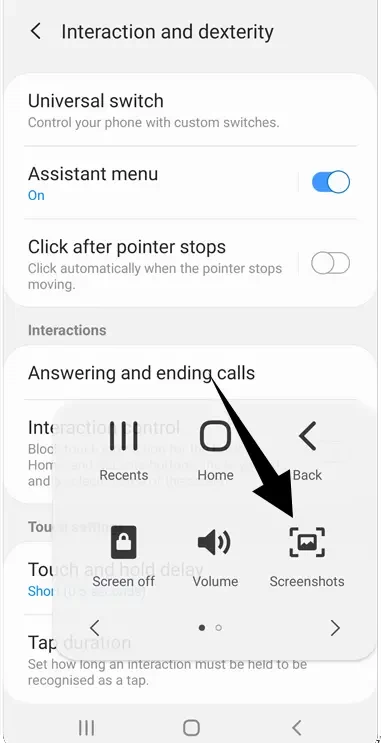
4. استفاده از ویژگی Palm Swipe یا حرکت دستها
ویژگی حرکت دستها بر روی صفحه یکی از قابلیتهایی است که برای گرفتن اسکرین شات A13 کاربرد دارد.
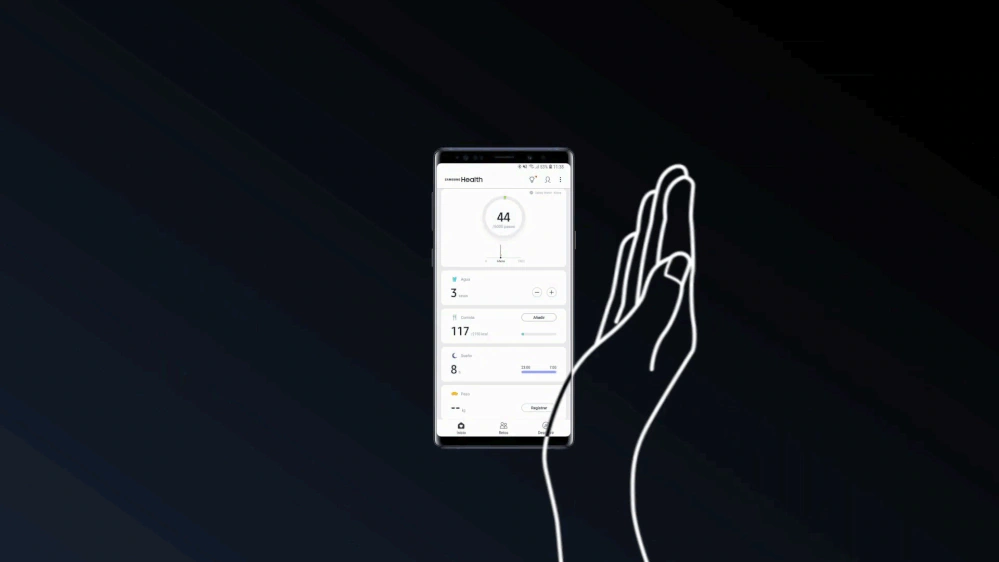
- به setting بروید و روی Advanced Features بزنید.
- گزینه Motions and gestures را انتخاب کنید.
- گزینه Palm Swipe to Capture را انتخاب کنید. اکنون در هر صفحهای که میخواهید، میتوانید با حرکت دست از چپ به راست روی نمایشگر، اسکرین شات بگیرید.
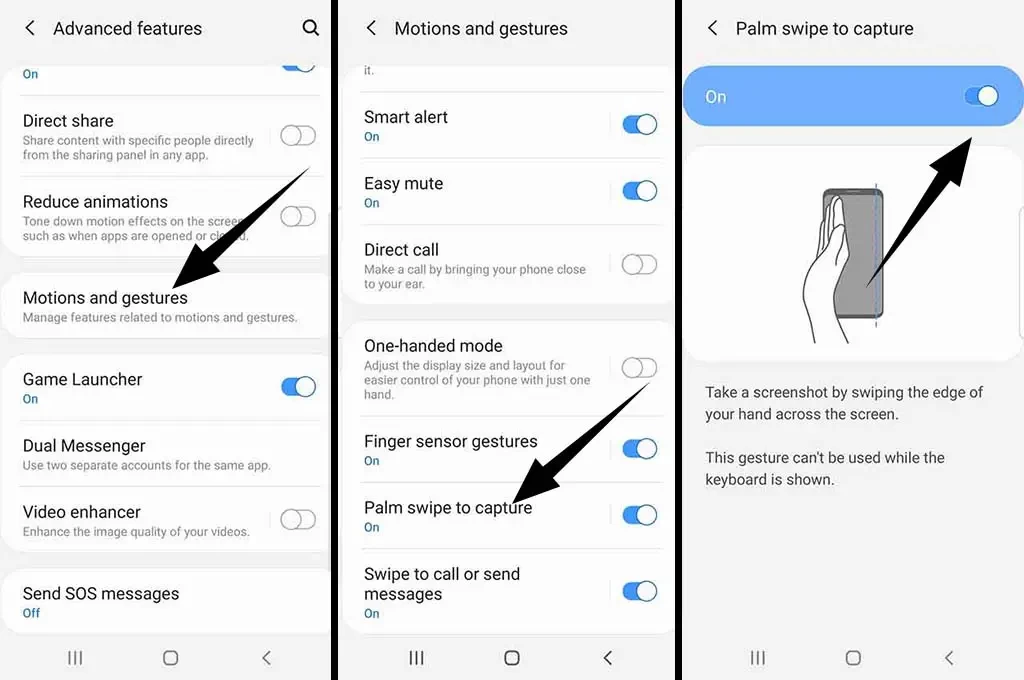
5. استفاده از ویژگی نوار اعلانها
به صفحهای بروید که میخواهید از آن اسکرین شات بگیرید. نوار اعلانها را به پایین بکشید و روی نماد اسکرین شات ضربه بزنید. این روش یکی از آسانترین روشهایی است که میتوانید با استفاده از آن اسکرین شات A13 را تهیه کنید.
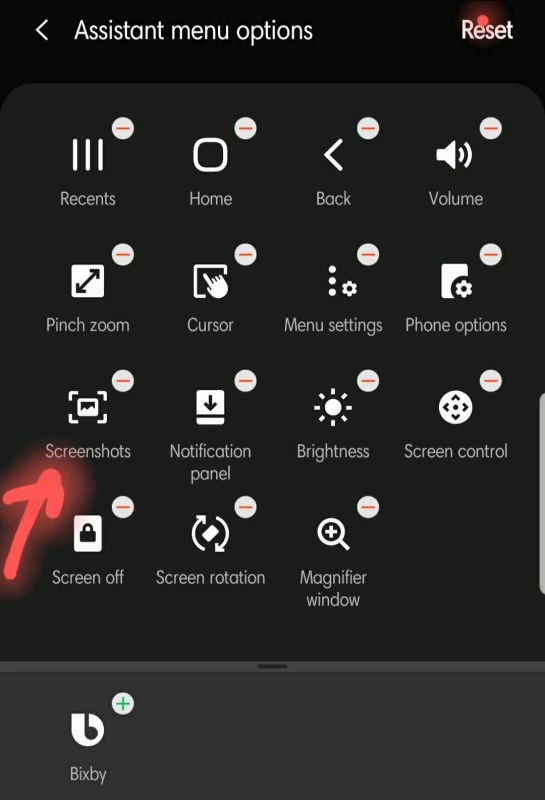
این مطلب را نیز بخوانید: لیست قیمت گوشیهای سامسونگ در بازار ایران
این مطلب را نیز بخوانید: بهترین گوشی سامسونگ در ردههای قیمتی مختلف
6. استفاده از دستیار گوگل
دستیار گوگل نه تنها در گوشیهای سامسونگ، بلکه در دیگر گوشیهای اندرویدی (به جز محصولات هواوی) فعال است. با روش زیر، میتوانید به تهیه اسکرین شات A13 بپردازید:
- چند ثانیه دکمه Home را نگه دارید.
- اکنون Google Assistant در صفحه ظاهر میشود.
- در این مرحله باید OK google, take a screenshot را بگویید.
- شما میتوانید اسکرین شات گرفته شده را به صورت دستی ذخیره کنید.
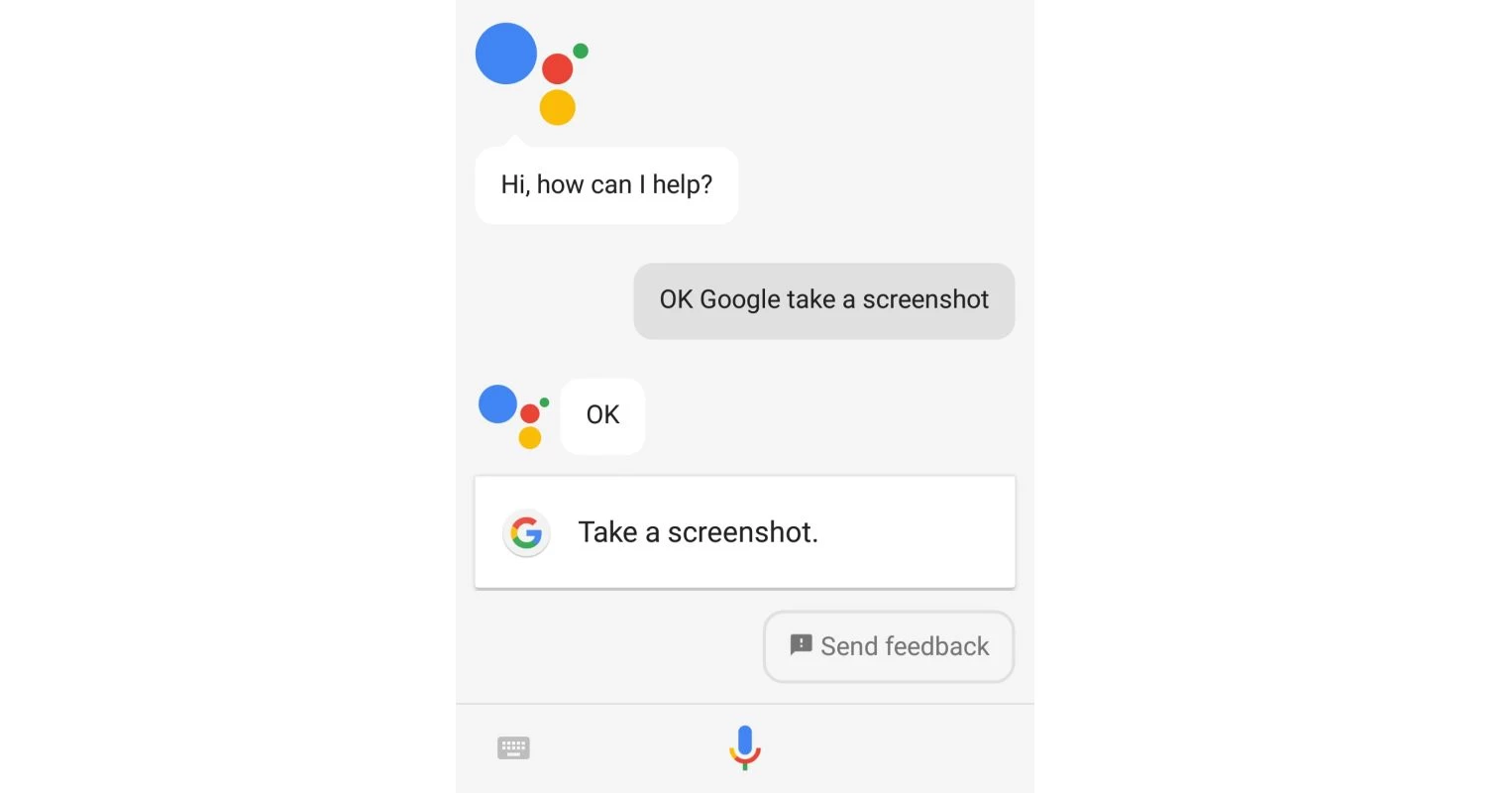
علاوه بر این روش، اگر نمیتوانید صحبت کنید، میتوان با تایپ جمله take a screenshot در برنامه دستیار گوگل، از صفحه اسکرین تهیه کنید.
روشهای گرفتن اسکرین شات در گلکسی A13 5G
اما اگر از گوشی گلکسی A13 5G استفاده میکنید، علاوه بر روشهای بالا میتوانید از دو روش پایین نیز برای گفتن اسکرین شات استفاده کنید.
1. استفاده از اج پنل
ابزار اج پنل به کاربر امکان میدهد تا به صورت آسانتری از صفحه اسکرین بگیرد. اگر این قابلیت در گوشی A13 5G شما فعال نیست میتوانید با روش پایین آن را روشن کنید:
- به تنظیمات بروید و پس از آن وارد Display شوید.
- روی بخش Edge Screen بزنید.
- اکنون Edge panels را فعال کنید.
در ادامه قرار است نحوه اسکرین شات گرفتن با این روش را معرفی کنیم:
- منوی اج پنل در راست و چپ گوشی وجود دارد، وارد آن شوید.
- پس از شخصیسازی آن، اسکرین شات را به منو اضافه کنید.
- اکنون میتوانید با استفاده از این روش، از هر صفحه اسکرین بگیرید.
2. استفاده از ویژگی دستیار بیکسبی سامسونگ
سرویس بیکسبی سامسونگ قابلیتهای زیادی را در اختیار کاربران میگذارد و ویژگی فرمان صوتی نیز میتواند اسکرین شاتی از صفحه بگیرد. برای گرفتن اسکرین شات A13 5G با استفاده از فرمان صوتی بیکسبی بهتر است مراحل زیر را طی کنید:
- در ابتدا از فعال بودن Voice wake up مطمئن شوید.
- اکنون به صفحه موردنظر خود بروید.
- حالا کافی است «Hi, Bixby» گفته و پس از آن «Screenshot» را بیان کنید.
- در نهایت، مشاهده میکنید که اسکرین شات شما آماده شده است!
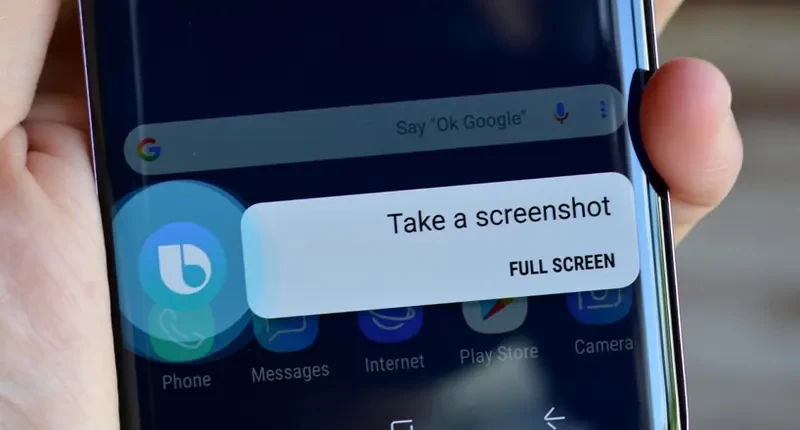

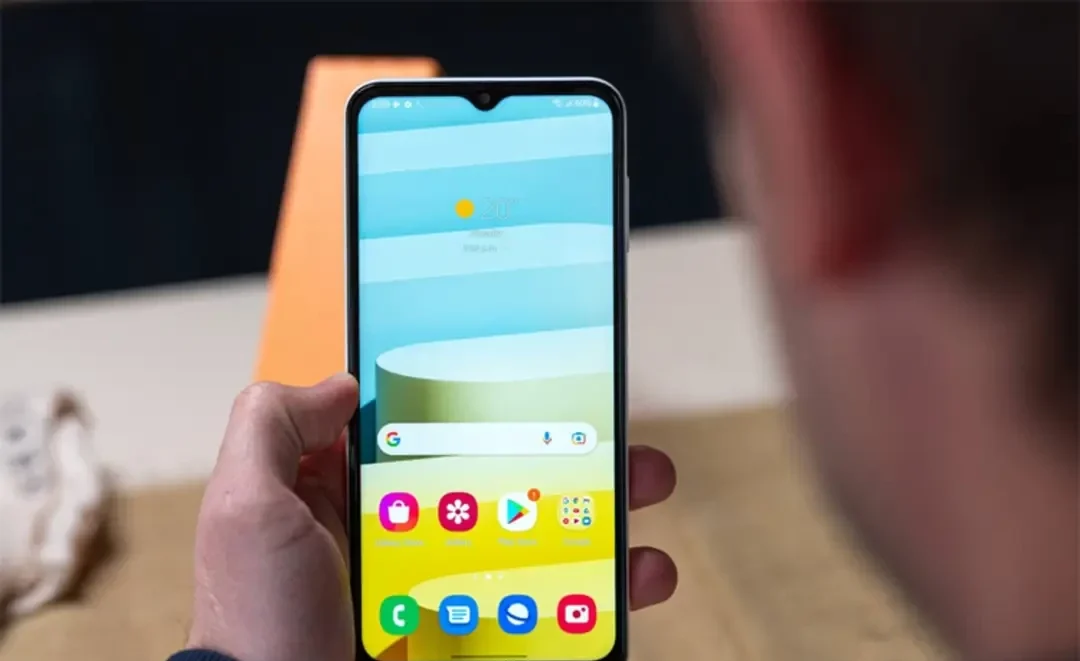
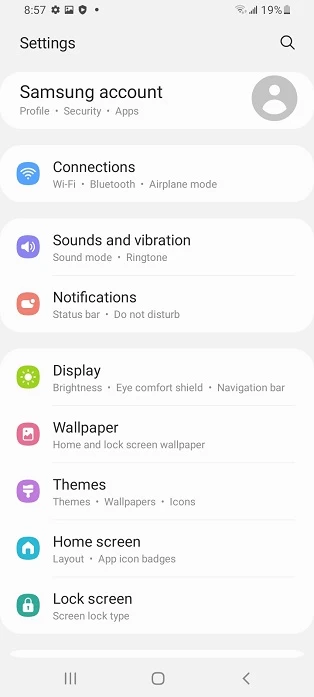
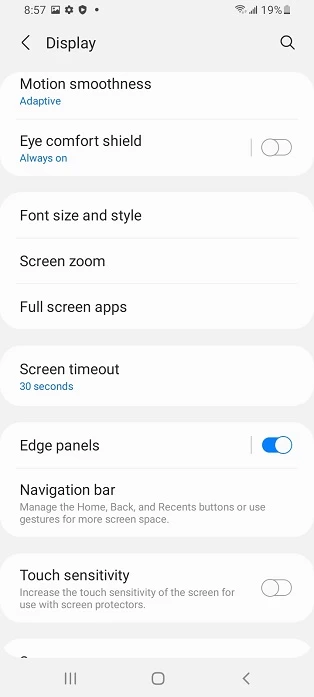
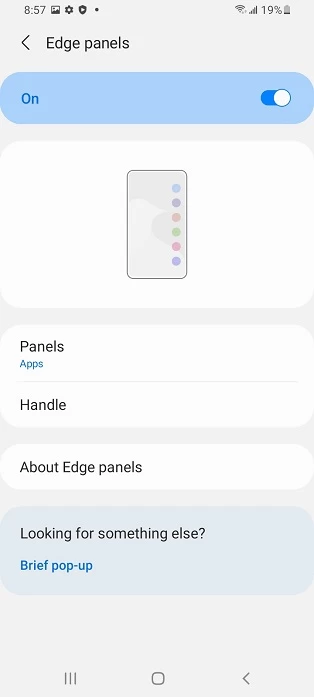
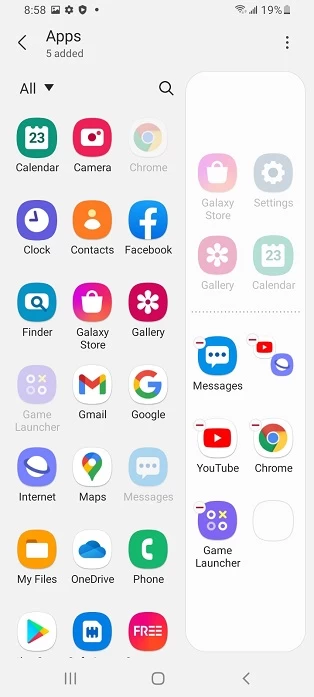



مگ میشه واسه یه گوشی اسکرین شات نذارن؟باگ نیست این دیگه.فاجعه است
ببخشید من نمی تونم از گزینه ۴ استفاده کنم
اصلا نمی شه فعالش کرد
با سلام سامسونگ a13 متأسفانه اسکرین شات با لبه دست هم نداره ….
سلام وقت بخیر
لازم به ذکر هست که a13 اج پنل نداره
و اینکه بیکسبی نداره
سلام، این دو بخش برای گوشی گلکسی A13 5G بود که در متن اصلاح شدند